'Bong bóng' chat Messenger Facebook cứ phiền tôi, làm sao để ngăn nó lại?
Khi Messenger ra mắt tính năng Chat Head đã có khá nhiều người dùng yêu thích. Song, đôi lúc "bong bóng" chat này cứ gây phiền nhiễu và làm gián đoạn đến các hoạt động của người dùng. Hướng dẫn các bạn cách tắt tính năng này.
Lý do nên tắt Chat Head
Công bằng mà nói thì Chat Head rất tiện lợi ở chỗ giúp người dùng theo dõi được tin nhắn của bạn bè bất kì đâu trên điện thoại mà không cần phải mở ứng dụng Messenger. Nhưng đối với các dòng điện thoại có ít bộ nhớ RAM thì việc "bong bóng" tự động xuất hiện trong lúc máy đang chạy các tác vụ nặng như xem video, tải trang web lại làm đơ máy. Ngoài ra, trong một số trường hợp thì những tin nhắn riêng tư của bạn sẽ vô tình bị người khác nhìn thấy. Và đó là những lí do chúng ta nên tắt tính năng Chat Head khi không thực sự dùng đến.
Phải tắt nó như thế nào?
Việc đầu tiên cần làm là khởi chạy Messenger, tại trang chính của ứng dụng bạn hãy bấm vào biểu tượng Hình răng cưa để truy cập Thẻ cài đặt.
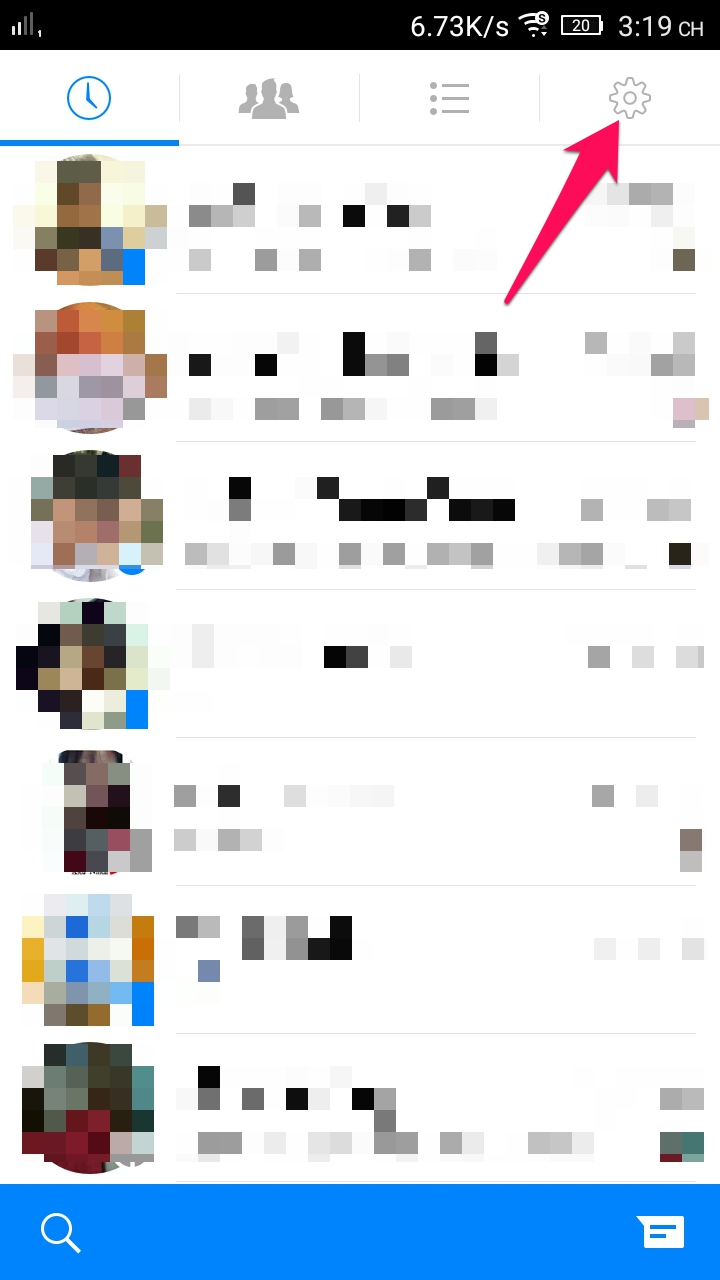
Tại đây, bạn hãy bấm vào ô Hình đại diện khi trò chuyện.
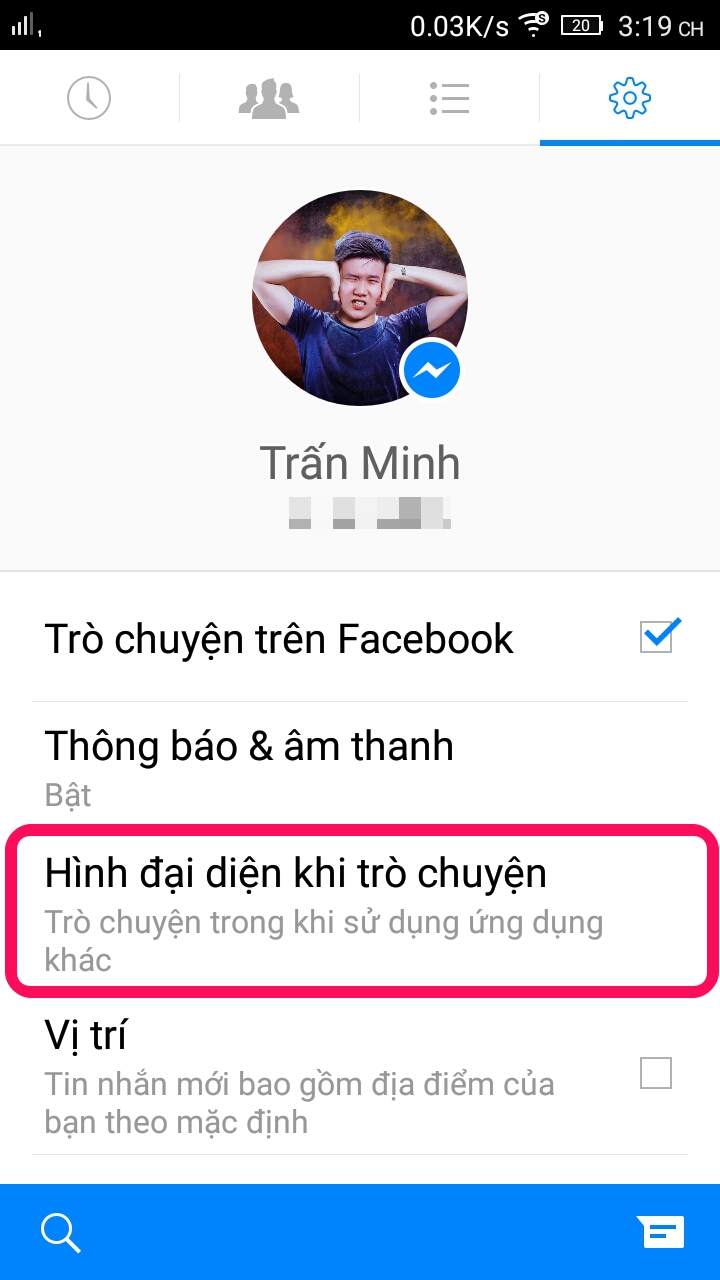
Một giao diện như thế này sẽ hiện ra, bạn hãy bấm vào công tắc để chuyển từ trạng thái Bật sang Tắt. Như vậy là đã xong, chúng ta sẽ không còn bị quấy rầy bởi những "bong bóng" chat đó nữa! Thật đơn giản phải không nào?
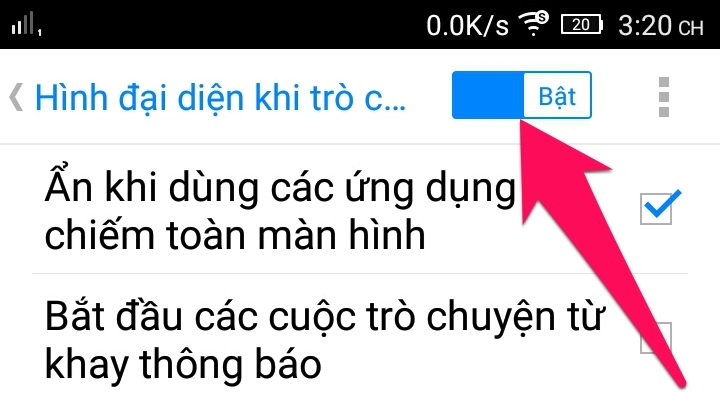
Ngoài ra, có nhiều người dùng bị "dị ứng" với âm thành từ Messenger nên để tắt hoàn toàn những âm thanh khó chịu này bạn hãy trở lại Thẻ cài đặt > Thông báo & âm thanh > Bỏ chọn ở mục Âm thanh và mục Âm thanh trong ứng dụng. Từ đó, Messenger sẽ không còn làm phiền bạn nữa nhưng hãy yên tâm vì ứng dụng vẫn sẽ thông báo cho bạn khi có tin nhắn mới bằng cách rung và bật sáng màn hình.
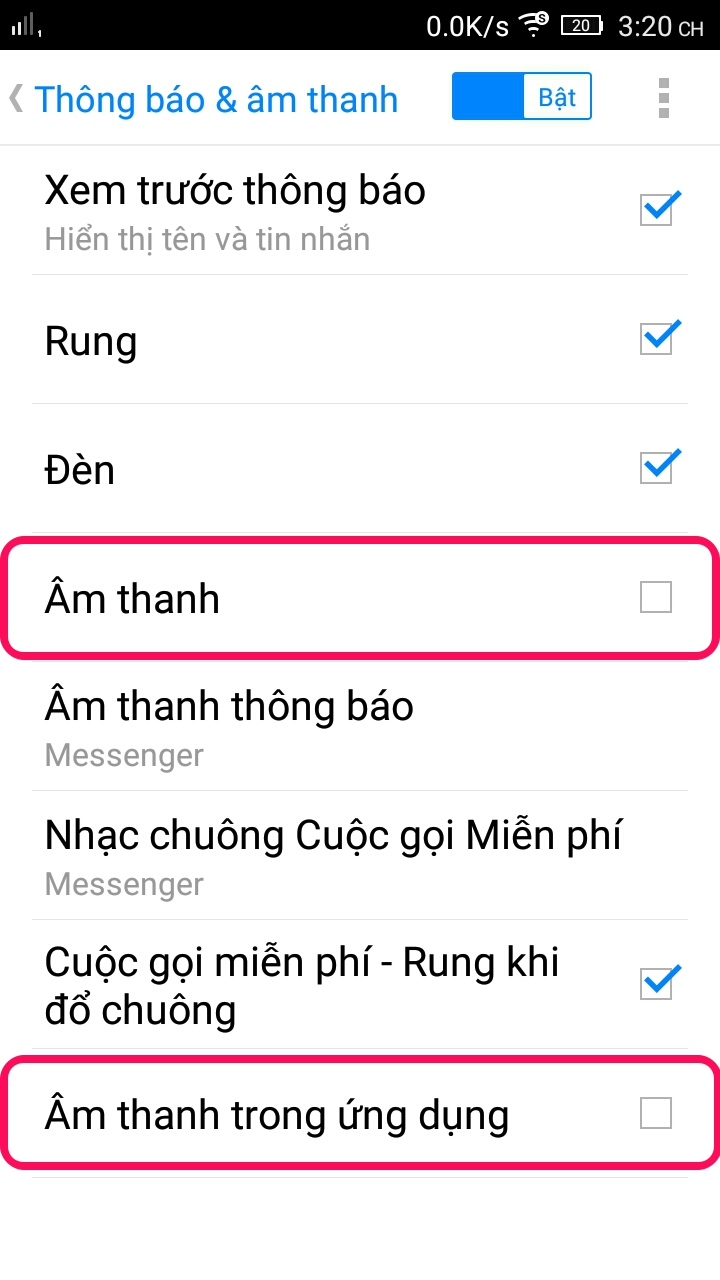
Mong bạn tiếp tục ủng hộ trang Mẹo hay để cập nhật thêm nhiều mẹo sử dụng điện thoại tốt hơn. Nếu có bất kì ý kiến đóng góp nào vui lòng để lại ở ô nhận xét bên dưới!
















































































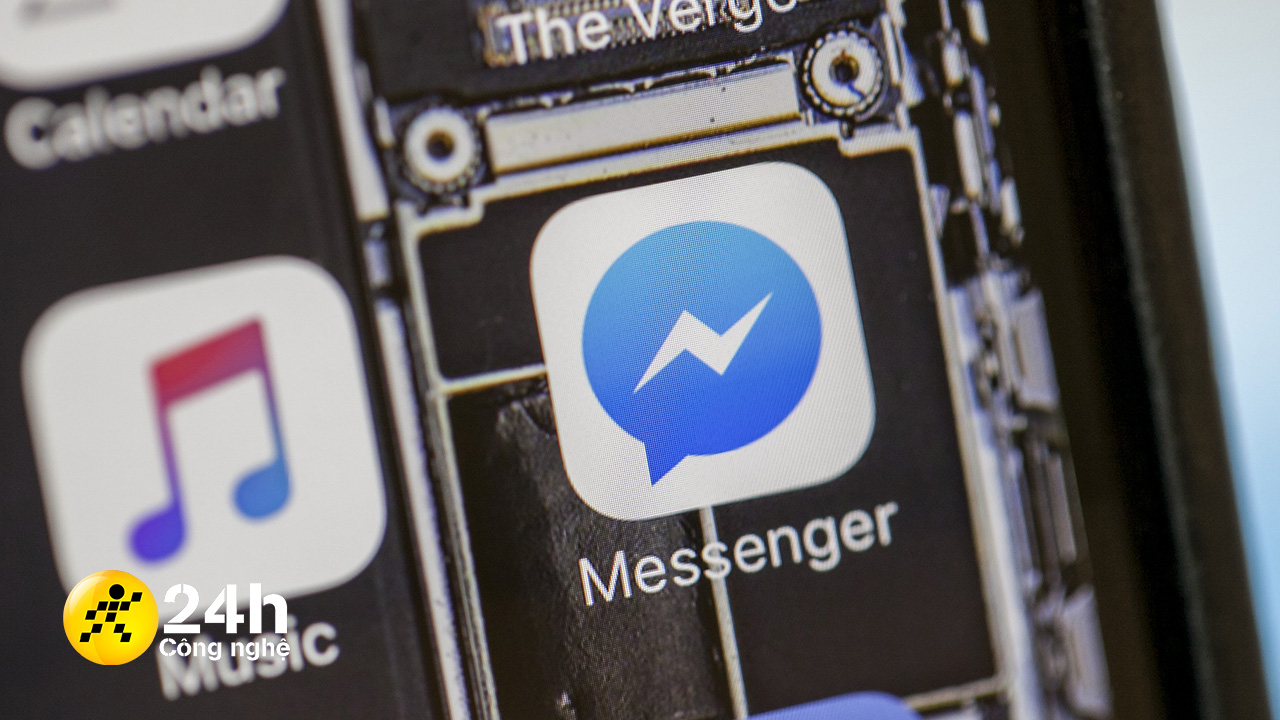
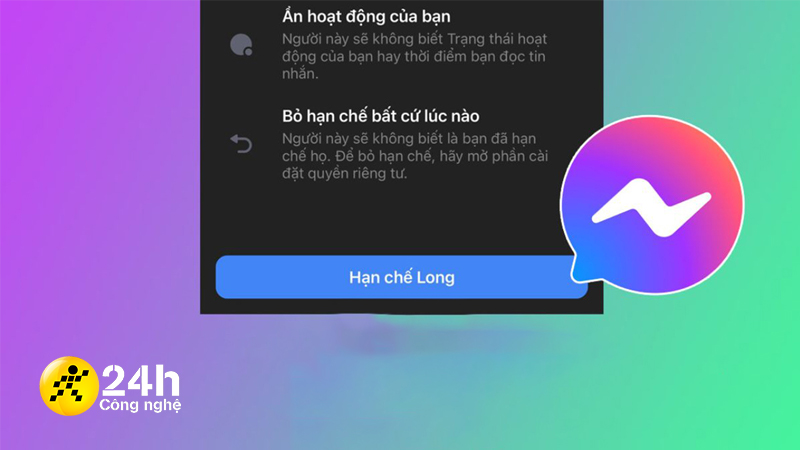


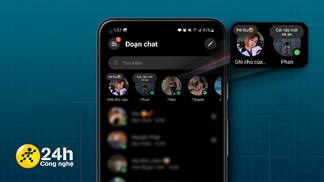
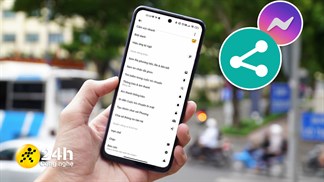
ĐĂNG NHẬP
Hãy đăng nhập để comment, theo dõi các hồ sơ cá nhân và sử dụng dịch vụ nâng cao khác trên trang Tin Công Nghệ của
Thế Giới Di Động
Tất cả thông tin người dùng được bảo mật theo quy định của pháp luật Việt Nam. Khi bạn đăng nhập, bạn đồng ý với Các điều khoản sử dụng và Thoả thuận về cung cấp và sử dụng Mạng Xã Hội.